Eliminar comas de valores numéricos o cadenas de texto en Excel: Una Guía Completa
Crear una guía detallada sobre cómo eliminar comas de valores numéricos o cadenas de texto en Excel implica explicar varios métodos, incluyendo el uso de funciones de Excel y opciones de formato. Esta guía estará estructurada para proporcionar instrucciones paso a paso adecuadas para usuarios con diferentes niveles de experiencia en Excel.
Eliminar comas de valores numéricos
Las comas en Excel pueden aparecer en los números como separadores de miles o como parte de cadenas de texto. Aunque mejoran la legibilidad, hay escenarios donde puede ser necesario eliminar estas comas para el procesamiento de datos o antes de realizar cálculos. Esta sección cubrirá varios métodos para eliminar eficazmente las comas de tus valores numéricos.
➡️ Eliminar comas de valores numéricos con la función Formato de celdas
La función Formato de celdas de Excel ofrece amplias opciones para cambiar la apariencia de tus datos sin alterar los datos en sí. Esto incluye ajustar los formatos de número, lo cual es esencial para mostrar o imprimir números en un formato más legible sin comas.
1. Selecciona las celdas que contienen los valores numéricos con comas. Presiona "Ctrl + 1" para abrir el cuadro de diálogo "Formato de celdas".
2. En el cuadro de diálogo "Formato de celdas", haz clic en la pestaña "Número". Haz clic en "Número" en el cuadro de lista "Categoría", luego desmarca la opción "Usar separador de miles (,)". Ver captura de pantalla:
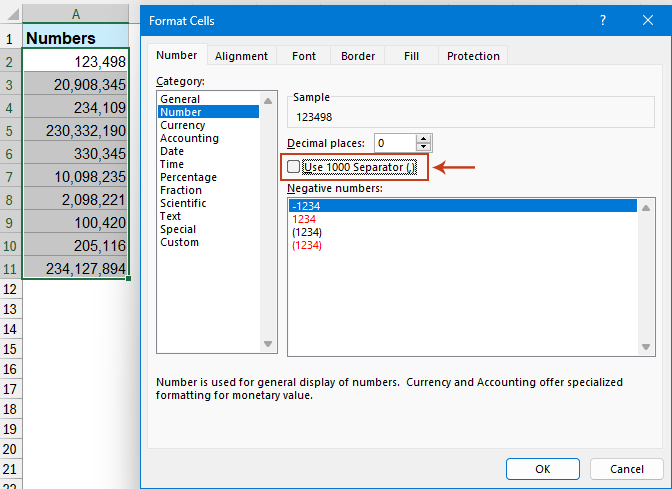
3. Haz clic en Aceptar para aplicar los cambios. Esto eliminará las comas de los valores numéricos.
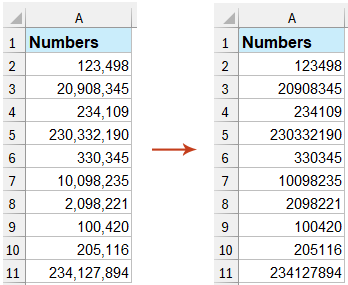
➡️ Eliminar comas de valores numéricos con la función NUMBERVALUE
La función NUMBERVALUE es útil para convertir cadenas de texto que representan números al formato numérico, eliminando las comas en el proceso.
Escribe la siguiente fórmula en una celda en blanco para obtener el resultado, y luego arrastra el controlador de relleno hacia abajo para llenar esta fórmula en otras celdas. Las comas se eliminarán de inmediato, ver captura de pantalla:
=NUMBERVALUE(A2)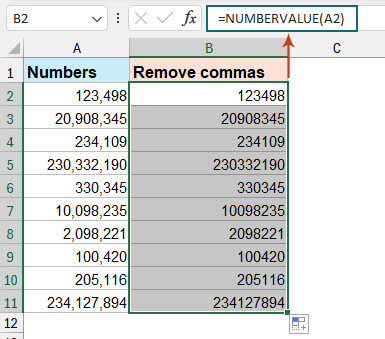
Eliminar comas de cadenas de texto
Al trabajar con datos en Excel, especialmente datos importados de otras fuentes, podrías encontrar cadenas de texto que incluyen comas innecesarias. Estas podrían provenir de listas, direcciones o números tratados como texto. Limpiar estas comas es esencial para mantener la consistencia y manipular los datos de manera precisa.
➡️ Eliminar comas de cadenas de texto con la función Buscar y reemplazar
La función Buscar y reemplazar en Excel es una herramienta sencilla para eliminar caracteres, incluidas las comas, de tus cadenas de texto.
1. Selecciona las celdas de las que deseas eliminar todas las comas.
2. Presiona simultáneamente las teclas "Ctrl + H" para abrir el cuadro de diálogo "Buscar y reemplazar".
3. En el cuadro de diálogo "Buscar y reemplazar", haz clic en la pestaña "Reemplazar", ingresa la coma “,” en el cuadro "Buscar", deja el cuadro "Reemplazar con" vacío, y finalmente haz clic en el botón "Reemplazar todo". Ver captura de pantalla:
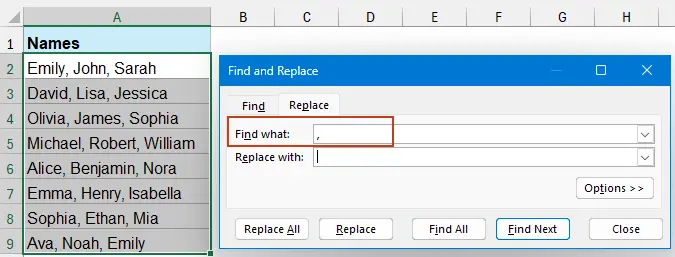
Luego, todas las comas en este rango seleccionado se eliminarán de inmediato.
➡️ Eliminar comas de cadenas de texto con la función SUSTITUIR
La función SUSTITUIR es poderosa para reemplazar texto en una cadena, basándose en criterios específicos. Es particularmente útil cuando necesitas automatizar el proceso dentro de tus operaciones de datos. Aquí está cómo aplicarla:
1. En una nueva columna adyacente a tus datos originales, introduce la siguiente fórmula para reemplazar las comas:
=SUBSTITUTE(A2, ",", "")- ● A1: Esta es la referencia de celda donde se encuentra el texto que deseas modificar.
- ● ",": Esto especifica el texto que se va a reemplazar, en este caso, una coma.
- ● "": Esto es lo que reemplazará la coma, que es nada. Esto elimina efectivamente la coma del texto.
2. Arrastra el controlador de relleno hacia abajo para llenar la fórmula en otras celdas de la columna. Esta fórmula eliminará todas las comas en las cadenas de texto. Ver captura de pantalla:
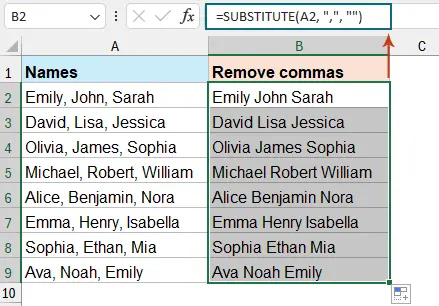
Eliminar comas de celdas con Kutools para Excel
La función "Eliminar caracteres" de Kutools para Excel puede simplificar enormemente tu procesamiento de datos. ¡Esta característica no solo trata de eliminar comas; es una solución integral que te permite eliminar cualquier carácter no deseado de tus datos, ya sean números, letras, símbolos especiales o cualquier carácter específico que elijas. Con solo unos pocos clics, puedes eliminar cualquier carácter que especifiques, haciendo que la organización de datos sea más sencilla y eficiente que nunca.
1. Selecciona las celdas de las que deseas eliminar todas las comas. Luego haz clic en "Kutools" > "Texto" > "Eliminar caracteres".
2. En el cuadro de diálogo "Eliminar caracteres", marca solo la casilla "Personalizado", ingresa una coma en el cuadro de texto, y luego haz clic en el botón Aceptar. Ver captura de pantalla:
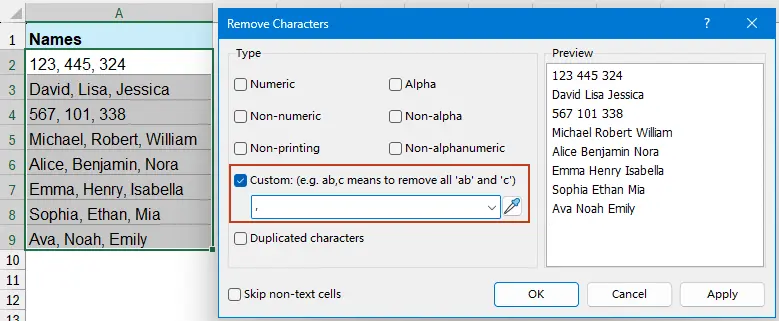
Ahora todas las comas están eliminadas.

Kutools para Excel - Potencia Excel con más de 300 herramientas esenciales. ¡Disfruta de funciones de IA gratis permanentemente! Consíguelo ahora
Esta guía proporciona un recorrido detallado sobre cómo eliminar comas tanto de valores numéricos como de cadenas de texto en Excel utilizando funciones nativas y herramientas como Kutools para Excel, mejorando la presentación y precisión de los datos. Si estás interesado en explorar más consejos y trucos de Excel, nuestro sitio web ofrece miles de tutoriales.
Las mejores herramientas de productividad para Office
Mejora tu dominio de Excel con Kutools para Excel y experimenta una eficiencia sin precedentes. Kutools para Excel ofrece más de300 funciones avanzadas para aumentar la productividad y ahorrar tiempo. Haz clic aquí para obtener la función que más necesitas...
Office Tab incorpora la interfaz de pestañas en Office y facilita mucho tu trabajo
- Habilita la edición y lectura con pestañas en Word, Excel, PowerPoint, Publisher, Access, Visio y Project.
- Abre y crea varios documentos en nuevas pestañas de la misma ventana, en lugar de hacerlo en ventanas separadas.
- ¡Aumenta tu productividad en un50% y reduce cientos de clics de ratón cada día!
Todos los complementos de Kutools. Un solo instalador
El paquete Kutools for Office agrupa complementos para Excel, Word, Outlook y PowerPoint junto con Office Tab Pro, ideal para equipos que trabajan en varias aplicaciones de Office.
- Suite todo en uno: complementos para Excel, Word, Outlook y PowerPoint + Office Tab Pro
- Un solo instalador, una licencia: configuración en minutos (compatible con MSI)
- Mejor juntos: productividad optimizada en todas las aplicaciones de Office
- Prueba completa de30 días: sin registro ni tarjeta de crédito
- La mejor relación calidad-precio: ahorra en comparación con la compra individual de complementos